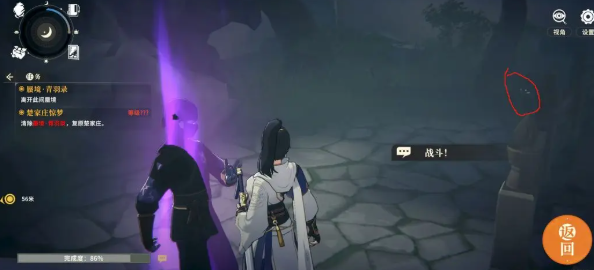对决剑之川青羽录是什么
时间:2025-09-18 | 作者: | 阅读:187对决剑之川青羽录是什么?相信很多的用户想了解对决剑之川青羽录探索玩法,下面让心愿游戏小编为你解答这个问题吧,一起来看看!
荆成列传?青羽录的探索内容里不仅包含荆成在江湖中的成长轨迹,还涉及他所经历的恩怨纠葛、立场抉择,以及与其他游戏角色之间的关联故事,这些情节是与对决剑之川整体的江湖背景相呼应,通过碎片化的关卡叙事,逐步拼凑出荆成的人物形象,也让玩家在挑战过程中更深入地理解游戏构建的武侠世界,青羽录以副本挑战的形式呈现,玩家需要组建队伍参与战斗,整个过程对队伍配置、战斗策略的运用要求较高,副本允许玩家上阵5名角色,战斗中游戏的核心机制都会完整生效,比如属性克制关系,玩家需要根据敌方角色的属性类型,选择克制属性的己方角色出战,才能最大化输出,当场上角色血量较低时,可将其切换至替补位进行场下疗伤,恢复期间无法参与战斗,因此替补角色的选择需兼顾战斗力与容错率。
青羽录副本设有明确的难度层级,从初期的基础关卡到后期的高难挑战,敌人的强度、战斗机制的复杂程度会逐步提升,通关目标也从击败指定敌人逐步扩展为在限定回合内通关、不损失任何角色通关等,玩家需要根据队伍的配置和技能进行合理搭配,才能够攻克各种关卡。
通关后的奖励也与挑战难度挂钩,基础奖励包括角色经验值与游戏货币,随着难度提升还会解锁珍贵的角色培养材料,这些资源对玩家前期培养主力队伍至关重要,青羽录在游戏前期开放也带来了一些实际体验上的特点,由于玩家前期角色等级普遍较低,资源储备有限,队伍配置难以达到副本的理想要求,导致初期挑战时容易出现卡关情况,需要反复尝试调整策略。
来源:整理自互联网
免责声明:文中图文均来自网络,如有侵权请联系删除,心愿游戏发布此文仅为传递信息,不代表心愿游戏认同其观点或证实其描述。
相关文章
更多-

- 2025年高口碑手游推荐:画质顶级、玩法创新、玩家好评如潮的精品游戏盘点
- 时间:2025-12-16
-
- 对决剑之川夜战开封打法及搭配攻略
- 时间:2025-12-10
-

- 对决剑之川百毒老怪心法及装备怎么搭配-百毒老怪心法及装备搭配推荐
- 时间:2025-11-28
-

- 对决剑之川貔貅怎么得
- 时间:2025-11-27
-
- 对决剑之川蜃石禁阵姐妹花怎么打 蜃石禁阵姐妹花阵容推荐
- 时间:2025-11-24
-
- 对决剑之川百毒老怪要什么词条 对决剑之川百毒老怪心法装备搭配
- 时间:2025-11-24
-

- 对决剑之川织女素女打法攻略推荐
- 时间:2025-11-21
-

- 《对决剑之川》T0角色介绍
- 时间:2025-11-20
精选合集
更多大家都在玩
大家都在看
更多-
- 山河同在第31集剧情介绍
- 时间:2025-12-19
-

- 量子跃迁米乐光年是什么游戏
- 时间:2025-12-19
-

- DNF2026龙神白金徽章选择
- 时间:2025-12-19
-

- DNF2026征战者白金徽章选择
- 时间:2025-12-19
-

- DNF2026光枪白金徽章选择
- 时间:2025-12-19
-

- 王昭君怎么从游走在哪里成功转型中路
- 时间:2025-12-19
-

- DNF2026专家白金徽章选择
- 时间:2025-12-19
-

- 伊莫伪装攻略
- 时间:2025-12-19